「Spotifyはプレイリストにない曲を再生し続ける」問題を経験したことがありますか?? これを修正するために何をしましたか? それとも、この懸念を解決する方法をまだ探していますか? この投稿のコンテンツを閲覧する際に、これに関する詳細と修正方法を説明します。
これについて話しているように「Spotifyはプレイリストにないランダムな曲を再生する」問題が発生し続ける理由としては、「自動再生機能」が気付かずにオンになっている可能性があります。 あなたがSpotifyの自動再生機能についての考えを持っていない場合、前半で簡単に説明ししますから、ちゃんと読んでくださいね。
これを無効にしたい場合 Spotifyの「自動再生機能」では、二番目の部分に進んで詳細を確認し、最終的にこの問題を修正できます。
それでは、このトピックに取り掛かりましょう。
コンテンツガイド パート1。Spotifyの自動再生機能は何ですか?パート2。自動再生機能をオフにして「Spotifyはプレイリストにない曲を再生し続ける」問題を修正パート3。 概要
「Spotifyはプレイリストにないランダムな曲を再生する」の解決策を説明する前に、記事のこの部分は、Spotifyの「自動再生機能」について説明します。
実際には、 Spotifyの自動再生機能は、 Spotifyの無料とプレミアムアカウント所有者が使用できます。 このアプリの機能で、 Spotify ユーザーは、プレイリストにない他の曲やその他の音楽トラックをさらに調べることができます。 この機能がオンになっている場合、 Spotify ユーザーは聞くことができるようになります Spotifyの推奨事項–聴いているトラックと同じで、聴いている好みにも合う可能性のあるトラック。
ただし、この機能にかなり悩まされているユーザーもいます。 さて、プレイリストに含まれている曲を聴き続けて、これを見つけたいと思っている人もいます。「Spotifyはプレイリストにないランダムな曲を再生する」という問題。
この「自動再生機能」をオンにすると、より多くの曲を見つけることができるので、良いこともあるかもしれません。 Spotify、しかし、場合によっては他の曲や新しい曲を聴きたい気分ではないかもしれないので、それはまた迷惑かもしれません。
次の部分でこの「Spotifyはプレイリストにない曲を再生し続ける」問題を最終的に解決するために適用できる、可能な修正のリストに進みます。
もちろん、「Spotifyはプレイリストにないランダムな曲を再生する」問題を解決するために他に最も適切な方法は何でしょうか ? それは、Spotifyの「自動再生機能」をオフにすることです。 この「自動再生機能」について今知ったばかりで、どのように無効にできるかわからない場合、 二つの簡単な手順を実行するだけです。
前述のように、Spotifyの「自動再生」機能を無効にするには二段階の手順に従うだけです。参考のための手順は次のとおりです。
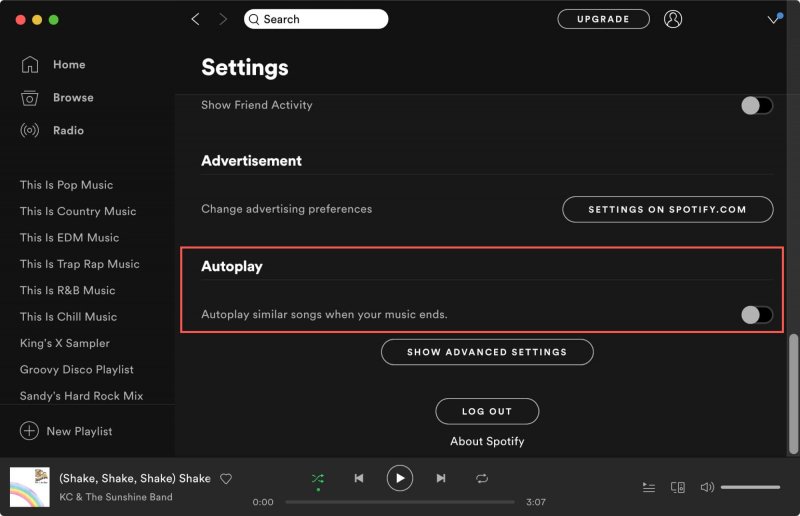
WindowsまたはMacコンピュータで、 Spotify 応用を起動します。メインに到着したら Spotify ページで、アカウントの名前をタップします(画面の右上の領域にあり、使用可能な「ドロップダウン」メニューが表示されます。表示されるオプションから、「設定」に対応するボタンを選択します。すべてを変更できます。 「設定」ページでお好きなように変更できます。
「一般」設定の下部に、「自動再生」のメニューが表示されます。その隣にスライダーがあります。スライダーを動かすだけです。 緑色はオンになっていることを示しているので、スライダーを反対方向に動かすだけです。 そうすると、これを修正できるようになります。Spotify プレイリストにないランダムな曲を再生する」という懸念があります。
気が変わって、突然新しい曲を見つけたい場合は、同じプロセスを実行して、「自動再生」機能をオンまたは有効にすることができます。 繰り返しますが、あなたはあなたのを変更する能力を持っています Spotify アカウントの設定なので、いつでも自由に変更できます。
Spotifyでの他の制限に遭遇することなく、「Spotifyはプレイリストにないランダムな曲を再生する」を修正したいだけの場合はどうなりますか?オフラインモードの任意のデバイス上の曲を再生できますか? どうすればこれが可能ですか?
さて、あなたがウェブを閲覧するならば、あなたはあなたがダウンロードして維持するのを助けることができる利用可能なたくさんのオプションを見るでしょう。 Spotify あなたがあなたのPCで永遠に好きな曲。 ただし、もちろん、負担を軽減するために、DumpMedia Spotify 音楽コンバーターのような、それ以上の能力を備えたアプリをお勧めします。
DumpMedia Spotify音楽変換は、任意のアプリをダウンロードできるアプリです。 Spotify 曲のDRM保護を一目で削除できるため、お気に入りの曲を作成できます。これにより、曲をコンピューターに保存したり、任意のデバイスに転送またはストリーミングしたりすることができます。
それらを変換することができます Spotify 曲の品質を100%レベルに保ちながら、サポートする出力形式に曲を変換します。それは、Spotify 曲の ID3タグ およびメタデータ情報は処理後も保持されます。また、非常に高速であるため、変換とダウンロードのプロセスが効率的に可能になります。 多言語で、パーソナライズできる設定があり、バッチ変換をサポートし、Spotify曲を簡単にアップロードして変換できます。
では、DumpMedia Spotify音楽変換を使用して、好きなSpotify曲をダウンロードして変換する手順を説明します。
ステップ1。 DumpMedia Spotify音楽変換無料ダウンロードします。PCにインストーラーをインストールしたら、Spotify アカウントでログインする必要があります。オッして、Spotifyの音楽が自動同期されます。
ステップ2。 アプリのメイン画面に、変換したいプレイリストをクリックしてから、緑のボタン「+」ボタンをクリックします。
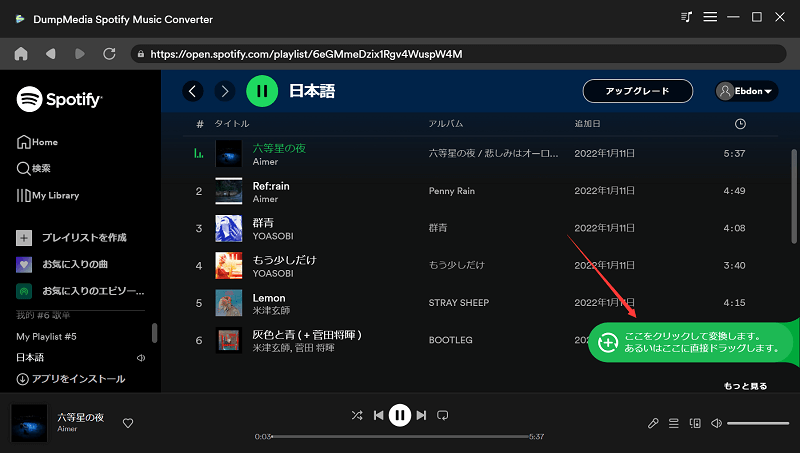
ステップ3。 それから、新たなページで変換したい曲を選択します。「すべてを選択」をクリックすると、このプレイリストを選択することができます。
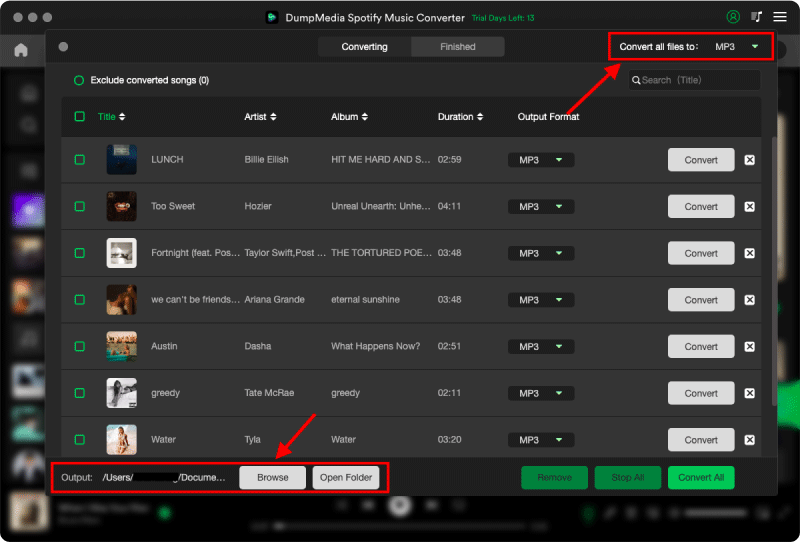
ステップ4。 出力設定の変更を開始しますが、使用する出力形式を指定することを忘れないでください。 もちろん、変換プロセス後に簡単にアクセスできるように、出力フォルダも必ず設定する必要があります。

ステップ5。 曲の横にある「変換」または画面の下部にある[変換]ボタンをタップすると、アプリがすぐに変換とDRM削除プロセスを実行するようになります。
変換された曲がPCのフォルダに保存されることを除いて、ほんの数分で。「Spotifyはプレイリストにないランダムな曲を再生する」という懸念を解決することができ、オフラインで好きな曲を再生する ことを思う存分にできます。
今度、「Spotifyはプレイリストにないランダムな曲を再生する」という問題にあったら心配ないでしょうね。Spotifyの「自動再生」機能を無効にする方法を共有することは別として、DumpMedia Spotify 音楽変換ソフトを使用して、Spotify 曲をダウンロード方法も共有しましたので、オフラインで好きのようにSpotify音楽を再生できます。
